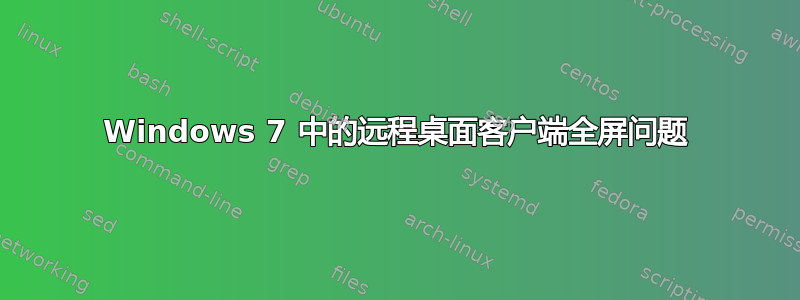
我在一台新笔记本电脑上运行 Windows 7 Home Premium,并且遇到了 RDP 客户端 (mstsc.exe) 最烦人的问题之一。如果我恢复全屏 RDP 窗口,我将无法返回全屏。唯一能恢复全屏的方法是运行 mstsc 的新实例,将选项重新设置为全屏,然后重新连接。
我在其他机器上没有遇到过这个问题(当然,这是我拥有的唯一一份 Home Premium 版本)。这是一个已知问题吗?有补丁/修复吗?这非常令人讨厌,我不得不训练自己不使用恢复按钮,只将其最小化(这限制了使用)。
答案1
这很奇怪,它对我来说在这里运行良好(Windows 7 Ult. 32 位)。
Ctrl++Alt还应Pause将 RDP 客户端切换为全屏或全屏。这对您有用吗?
服务器端也可以设置最大允许分辨率。虽然我本来以为这不会允许全屏显示,但这可能值得研究一下。
如果可用的话,是否可以用另一个 RDP 服务器进行测试?
答案2
正如其他人所说,我能够通过将分辨率从 1366x768 更改为 1360x768 来解决这个问题(我很惊讶在屏幕分辨率选项中找到此选项)。现在,我可以全屏启动,恢复到窗口模式,然后最大化回到全屏。在运行 Windows 7 Home Premium x64 和 ATI Mobility Radeon HD 3670 的戴尔笔记本电脑上。
答案3
您应遵循以下步骤:
- 启动“远程桌面连接”。
- 点击“选项”。
- 单击“显示”选项卡。
- 在“显示配置”设置中,您可以通过将滑块从“小到大”移动来更改“远程桌面连接”显示。
- 通过将“滑块”一直移动到大,显示设置将自动设置为“全屏”。


